Uwaga
Dostęp do tej strony wymaga autoryzacji. Może spróbować zalogować się lub zmienić katalogi.
Dostęp do tej strony wymaga autoryzacji. Możesz spróbować zmienić katalogi.
Łącznik Microsoft Teams Electronic Health Record (EHR) ułatwia lekarzom rozpoczęcie wirtualnego spotkania pacjenta lub konsultacji z innym dostawcą w usłudze Microsoft Teams bezpośrednio z systemu Epic EHR. Aplikacja Teams, oparta na chmurze platformy Microsoft 365, umożliwia prostą, bezpieczną współpracę i komunikację z narzędziami do czatu, wideo, głosu i opieki zdrowotnej w jednym centrum, które obsługuje zgodność z certyfikatem HIPAA, certyfikatem HITECH i nie tylko.
Platforma komunikacji i współpracy aplikacji Teams ułatwia lekarzom przecięcie bałaganu fragmentowanych systemów, dzięki czemu mogą skupić się na zapewnieniu najlepszej możliwej opieki. Za pomocą łącznika Teams EHR możesz:
- Uruchom aplikację Teams Wirtualne Terminy z systemu Epic EHR ze zintegrowanym przepływem pracy klinicznej.
- Umożliwianie pacjentom dołączania do aplikacji Teams Wirtualne Terminy z poziomu portalu pacjentów lub za pośrednictwem wiadomości SMS.
- Obsługa innych scenariuszy, w tym wielu uczestników, wizyt grupowych i usług interpreterów.
- Zapisz metadane z powrotem do systemu EHR o usłudze Teams Wirtualne Terminy, aby rejestrować, kiedy uczestnicy łączą się, rozłączają i włączają automatyczne inspekcje i przechowywanie rekordów.
- Wyświetlanie raportów dotyczących danych użycia i dostosowywalnych informacji o jakości wywołań dla terminów połączonych z usługą EHR.
W tym artykule opisano sposób konfigurowania i konfigurowania łącznika usługi Teams EHR w celu integracji z platformą Epic w organizacji opieki zdrowotnej. Zawiera również omówienie środowiska usługi Teams Wirtualne Terminy z systemu Epic EHR.
Przed rozpoczęciem
Przed rozpoczęciem należy wykonać kilka czynności, aby przygotować się do integracji.
Zapoznaj się z procesem integracji
Zapoznaj się z poniższymi informacjami, aby zrozumieć ogólny proces integracji.

| Żądanie dostępu do aplikacji | Włączanie aplikacji | Konfiguracja łącznika | Konfiguracja epika | Testowanie | |
|---|---|---|---|---|---|
| Czas trwania | Około 7 dni roboczych | Około 7 dni roboczych | Około 7 dni roboczych | Około 7 dni roboczych | |
| Akcja | Żądasz dostępu do aplikacji Teams. | Tworzymy certyfikat klucza publicznego i prywatnego i przekazujemy go do aplikacji Epic. | Kroki konfiguracji można wykonać w portalu konfiguracji łącznika EHR. | Współpracujesz ze specjalistą technicznym firmy Epic, aby skonfigurować rekordy FDI w aplikacji Epic. | Testowanie zostało ukończone w środowisku testowym. |
| Wynik | Autoryzujemy Twoją organizację do testowania. | Epik synchronizuje certyfikat klucza publicznego. | Otrzymujesz rekordy FDI dla konfiguracji epickiej. | Ukończono konfigurację. Gotowe do testowania. | Pełna weryfikacja przepływów i decyzja o przejściu do środowiska produkcyjnego. |
Żądanie dostępu do aplikacji Teams
Musisz zażądać dostępu do aplikacji Teams.
- Poproś o pobranie aplikacji Teams w Epic Connection Hub. Spowoduje to wyzwolenie żądania od firmy Epic do zespołu łącznika microsoft EHR.
- Po wysłaniu żądania wyślij wiadomość e-mail z TeamsForHealthcare@service.microsoft.com nazwą organizacji, identyfikatorem dzierżawy i adresem e-mail kontaktu technicznego firmy Epic.
- Zespół łącznika microsoft EHR odpowie na Wiadomość e-mail z potwierdzeniem włączenia.
Zapoznaj się z przewodnikiem integracji usługi Epic-Microsoft Teams Telehealth
Zapoznaj się z przewodnikiem po integracji aplikacji Epic-Microsoft Teams z specjalistą technicznym epickim. Upewnij się, że zostały spełnione wszystkie wymagania wstępne.
Wymagania wstępne
- Aktywna subskrypcja Microsoft Cloud for Healthcare lub subskrypcja autonomicznej oferty łącznika EHR usługi Microsoft Teams (wymuszana tylko podczas testowania w produkcyjnym środowisku EHR).
- Wersja epicka z listopada 2018 r. lub nowsza.
- Użytkownicy mają odpowiednią licencję platformy Microsoft 365 lub Office 365, która obejmuje spotkania usługi Teams.
- Usługa Teams jest wdrażana i używana w organizacji opieki zdrowotnej.
- Zidentyfikowano osobę w organizacji, która jest administratorem globalnym platformy Microsoft 365 z dostępem do centrum administracyjnego usługi Teams.
- Systemy spełniają wszystkie wymagania dotyczące oprogramowania i przeglądarki dla aplikacji Teams.
Ważna
Przed przejściem do integracji upewnij się, że wykonano kroki wstępnej integracji, a wszystkie wymagania wstępne zostały spełnione.
Kroki integracji są wykonywane przez następujące osoby w organizacji:
- Administrator globalny platformy Microsoft 365: główna osoba odpowiedzialna za integrację. Administrator konfiguruje łącznik, włącza program SMS (w razie potrzeby) i dodaje analityka klienta Epic, który będzie zatwierdzał konfigurację.
- Epic customer analyst: osoba w organizacji, która ma poświadczenia logowania do aplikacji Epic. Zatwierdzają ustawienia konfiguracji wprowadzone przez administratora i udostępniają rekordy konfiguracji do aplikacji Epic.
Administrator platformy Microsoft 365 i analityk klientów Epic mogą być tą samą osobą.
Konfigurowanie łącznika usługi Teams EHR
Konfiguracja łącznika wymaga:
- Uruchamianie portalu konfiguracji łącznika EHR
- Wprowadź informacje o konfiguracji
- Włączanie powiadomień SMS (opcjonalnie)
- Zatwierdzanie lub wyświetlanie konfiguracji
- Przejrzyj i zakończ konfigurację
Uruchamianie portalu konfiguracji łącznika EHR
Aby rozpocząć, administrator platformy Microsoft 365 uruchamia portal konfiguracji łącznika EHR i loguje się przy użyciu poświadczeń platformy Microsoft 365.
Administrator platformy Microsoft 365 może skonfigurować pojedynczą organizację lub wiele organizacji w celu przetestowania integracji. Skonfiguruj testowy i produkcyjny adres URL w portalu konfiguracji. Przed przejściem do środowiska produkcyjnego należy przetestować integrację ze środowiskiem testowym platformy Epic.
Uwaga
Administrator platformy Microsoft 365 i analityk klientów platformy Epic muszą wykonać kroki integracji w portalu konfiguracji. W przypadku kroków konfiguracji epik skontaktuj się ze specjalistą technicznym firmy Epic przypisanym do Twojej organizacji.
Wprowadź informacje o konfiguracji
Następnie, aby skonfigurować integrację, administrator platformy Microsoft 365 wykonuje następujące kroki:
Dodaje podstawowy adres URL zasobów szybkiego współdziałania kondycji (FHIR) od specjalisty technicznego firmy Epic i określa środowisko. Skonfiguruj dowolną liczbę podstawowych adresów URL usługi FHIR w zależności od potrzeb organizacji i środowisk, które chcesz przetestować.
Podstawowy adres URL FHIR to statyczny adres odpowiadający punktowi końcowi interfejsu API FHIR serwera. Przykładowy adres URL to
https://lamnahealthcare.com/fhir/auth/connect-ocurprd-oauth/api/FHDST.Integrację można skonfigurować dla środowisk testowych i produkcyjnych. W przypadku początkowej konfiguracji zalecamy skonfigurowanie łącznika ze środowiska testowego przed przejściem do środowiska produkcyjnego.
Dodaje nazwę użytkownika analityka klienta Epic, który będzie zatwierdzał konfigurację w późniejszym kroku.
Włączanie powiadomień SMS (opcjonalnie)
Uwaga
Powiadomienia SMS są obecnie dostępne tylko w Stany Zjednoczone. Pracujemy nad udostępnieniem tej funkcji w innych regionach w przyszłych wersjach usługi Teams i zaktualizujemy ten artykuł, gdy będzie dostępny.
Wykonaj ten krok, jeśli Twoja organizacja chce, aby firma Microsoft zarządzała powiadomieniami SMS dla twoich pacjentów. Po włączeniu powiadomień SMS pacjenci otrzymają komunikaty potwierdzające i przypominające o zaplanowanych terminach.
Aby włączyć powiadomienia SMS, administrator platformy Microsoft 365 wykonuje następujące kroki:
Na stronie powiadomienia SMS zaznacz oba pola wyboru zgody, aby:
- Zezwalaj firmie Microsoft na wysyłanie powiadomień SMS do pacjentów w imieniu twojej organizacji.
- Upewnij się, że uczestnicy wyrażają zgodę na wysyłanie i odbieranie wiadomości SMS.
W obszarze Numery telefonów wybierz pozycję Wygeneruj nowy numer telefonu , aby wygenerować numer telefonu dla organizacji. W ten sposób rozpoczyna się proces żądania i generowania nowego numeru telefonu. Wykonanie tego procesu może potrwać do 2 minut.
Po wygenerowaniu numeru telefonu zostanie on wyświetlony na ekranie. Ten numer służy do wysyłania potwierdzenia sms i przypomnienia do pacjentów. Liczba została aprowizowana, ale nie jest jeszcze połączona z podstawowym adresem URL FHIR. Zrobisz to w następnym kroku.
Wybierz pozycję Gotowe, a następnie wybierz pozycję Dalej.
Niektórzy przewoźnicy telefoniczni wymagają teraz zweryfikowania niezweryfikowanych numerów opłat. Wymaganie to weszło w życie 1 października 2022 r. Niektórzy przewoźnicy podążają za tym bardziej ściśle niż inni.
Musisz zarejestrować wygenerowany numer telefonu w tym formularzu. Dzięki temu żadne z twoich wiadomości SMS nie zostanie zablokowane po wysłaniu ich na numery telefonów w USA.
Aby połączyć numer telefonu z podstawowym adresem URL FHIR, w obszarze Numer telefonu w sekcji konfiguracji programu SMS wybierz numer. Należy to zrobić dla każdego podstawowego adresu URL FHIR, dla którego chcesz włączyć powiadomienia SMS.
Jeśli konfigurujesz łącznik po raz pierwszy, zobaczysz podstawowy adres URL FHIR wprowadzony we wcześniejszym kroku. Ten sam numer telefonu może być połączony z wieloma podstawowymi adresami URL FHIR, co oznacza, że pacjenci będą otrzymywać powiadomienia SMS z tego samego numeru telefonu dla różnych organizacji i/lub oddziałów.
Wybierz pozycję Konfiguracja wiadomości SMS obok każdego podstawowego adresu URL FHIR, aby skonfigurować typy powiadomień SMS wysyłanych do pacjentów.
- Wiadomość SMS z potwierdzeniem: Powiadomienia są wysyłane do pacjentów, gdy termin jest zaplanowany, zaktualizowany lub anulowany w systemie EHR.
- Sms przypomnienia: Powiadomienia są wysyłane do pacjentów zgodnie z określonym interwałem czasu i zaplanowanym czasem terminu.
Wybierz pozycję Zapisz.
Wybierz pozycję Przekaż certyfikat , aby przekazać certyfikat klucza publicznego. Musisz przekazać certyfikat .cer zakodowany w formacie Base64 (tylko klucz publiczny) dla każdego środowiska.
Certyfikat klucza publicznego jest wymagany do odbierania informacji o terminie na potrzeby wysyłania powiadomień SMS. Certyfikat jest potrzebny do sprawdzenia, czy informacje przychodzące pochodzą z prawidłowego źródła.
Gdy łącznik jest używany do wysyłania przypomnień SMS, numer telefonu pacjenta jest wysyłany przez firmę Epic w ładunku HL7v2 podczas tworzenia terminów w systemie Epic. Te liczby są przechowywane dla każdego terminu w lokalizacji geograficznej organizacji i są zachowywane do czasu terminu. Aby dowiedzieć się więcej na temat konfigurowania komunikatów HL7v2, zobacz Epic-Microsoft Teams Telehealth Integration Guide (Przewodnik integracji aplikacji Epic-Microsoft Teams Telehealth).
Wybierz przycisk Dalej.
Uwaga
W dowolnym momencie administrator platformy Microsoft 365 może zaktualizować dowolne ustawienia programu SMS. Należy pamiętać, że zmiana ustawień może spowodować zatrzymanie usługi SMS. Aby uzyskać więcej informacji na temat wyświetlania raportów programu SMS, zobacz Łącznik usługi Teams EHR Wirtualne Terminy raportu.
Zatwierdzanie lub wyświetlanie konfiguracji
Analityk klienta Epic w organizacji, który został dodany jako osoba zatwierdzająca, uruchamia portal konfiguracji łącznika EHR i loguje się przy użyciu swoich poświadczeń platformy Microsoft 365. Po pomyślnym walidacji osoba zatwierdzająca zostanie poproszona o zalogowanie się przy użyciu poświadczeń epickich w celu zweryfikowania organizacji epic.
Uwaga
Jeśli administrator platformy Microsoft 365 i analityk klientów Epic są tą samą osobą, nadal musisz zalogować się do aplikacji Epic, aby zweryfikować swój dostęp. Logowanie epic jest używane tylko do weryfikowania podstawowego adresu URL usługi FHIR. Firma Microsoft nie będzie przechowywać poświadczeń ani uzyskiwać dostępu do danych EHR przy użyciu tego logowania.
Po pomyślnym zalogowaniu się do aplikacji Epic analityk klienta aplikacji Epic musi zatwierdzić konfigurację. Jeśli konfiguracja nie jest poprawna, administrator usługi Microsoft 365 może zalogować się do portalu konfiguracji i zmienić ustawienia.
Przejrzyj i zakończ konfigurację
Po zatwierdzeniu informacji o konfiguracji przez administratora aplikacji Epic zostaną wyświetlone rekordy integracji dotyczące uruchamiania pacjentów i dostawców. Rekordy integracji obejmują:
- Rekordy pacjentów i dostawców
- Bezpośredni rekord wiadomości SMS
- Rekord konfiguracji programu SMS
- Rekord konfiguracji testu urządzenia
Token kontekstowy testu urządzenia można znaleźć w rekordzie integracji pacjenta. Aby ukończyć konfigurację terminów wirtualnych w systemie Epic, analityk klienta epic musi udostępnić te rekordy. Aby uzyskać więcej informacji, zobacz Epic-Microsoft Teams Telehealth Integration Guide (Przewodnik integracji aplikacji Epic-Microsoft Teams Telehealth).
Uwaga
W dowolnym momencie analityk klienta platformy Microsoft 365 lub Epic może zalogować się do portalu konfiguracji, aby w razie potrzeby wyświetlić rekordy integracji i zmienić konfigurację organizacji.
Uwaga
Analityk klienta Epic musi ukończyć proces zatwierdzania dla każdego podstawowego adresu URL FHIR skonfigurowanego przez administratora platformy Microsoft 365.
Uruchamianie aplikacji Teams Wirtualne Terminy
Po wykonaniu kroków łącznika EHR i konfiguracji epickiej organizacja jest gotowa do obsługi spotkań wideo w usłudze Teams.
Wirtualne Terminy wymagania wstępne
Systemy muszą spełniać wszystkie wymagania dotyczące oprogramowania i przeglądarki dla usługi Teams.
Konfiguracja integracji między organizacją epicką a organizacją platformy Microsoft 365 została ukończona.
Środowisko dostawcy
Dostawcy usług opieki zdrowotnej z Organizacji mogą dołączać do terminów przy użyciu aplikacji Teams z aplikacji dostawcy epic (Hyperspace, Haiku, Canto). Przycisk Rozpocznij wizytę wirtualną jest osadzony w przepływie dostawcy.
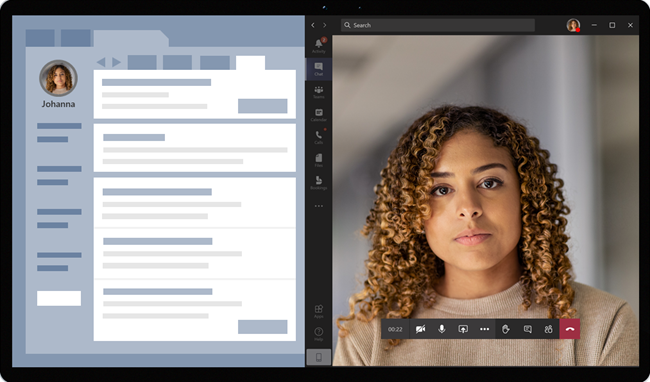
Kluczowe funkcje środowiska dostawcy:
Dostawcy mogą dołączać do terminów przy użyciu obsługiwanych przeglądarek lub aplikacji Teams.
Dostawcy muszą zalogować się jednorazowo przy użyciu konta platformy Microsoft 365 podczas pierwszego dołączania do terminu.
Po jednorazowym zalogowaniu dostawca jest bezpośrednio przekierowywania do terminu wirtualnego w usłudze Teams. (Dostawca musi być zalogowany do aplikacji Teams).
Dostawcy mogą wyświetlać aktualizacje uczestników łączących się i rozłączających się w czasie rzeczywistym dla danego terminu. Dostawcy mogą zobaczyć, kiedy pacjent jest połączony z terminem.
Uwaga
Wszelkie informacje wprowadzone na czacie konferencyjnym, które są niezbędne do celów ciągłości lub przechowywania dokumentacji medycznej, powinny być pobierane, kopiowane i notowane przez świadczeniodawcy. Czat nie stanowi prawnej dokumentacji medycznej ani wyznaczonego zestawu rekordów. Wiadomości z czatu są przechowywane na podstawie ustawień utworzonych przez administratora usługi Microsoft Teams.
Doświadczenie pacjenta
Łącznik obsługuje pacjentów dołączających do terminów za pośrednictwem linku w wiadomości SMS, sieci Web MyChart i urządzeniach przenośnych. W momencie terminu pacjenci mogą rozpocząć wizytę z aplikacji MyChart przy użyciu przycisku Rozpocznij wizytę wirtualną lub naciskając link w wiadomości SMS.
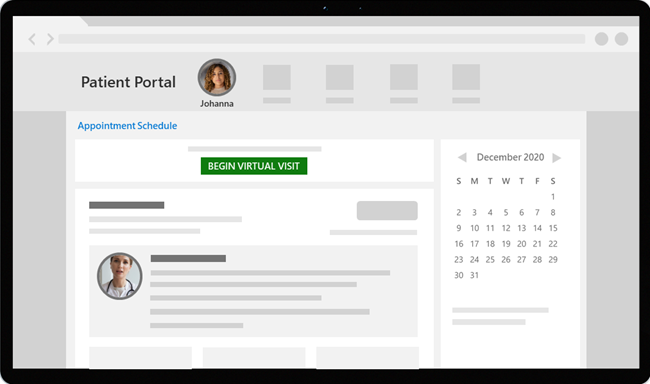
Najważniejsze cechy środowiska pacjenta:
Pacjenci mogą dołączać do terminów z nowoczesnych przeglądarek internetowych na komputerach i urządzeniach przenośnych bez konieczności instalowania aplikacji Teams.
Pacjenci mogą przetestować sprzęt i połączenie urządzenia przed dołączeniem do terminu.
Możliwości testowania urządzeń:
- Pacjenci mogą testować głośnik, mikrofon, kamerę i połączenie.
- Pacjenci mogą wykonać wywołanie testowe, aby w pełni zweryfikować swoją konfigurację.
- Wyniki testu urządzenia można wysłać z powrotem do systemu EHR.
Pacjenci mogą dołączać do terminów jednym kliknięciem i nie jest wymagane żadne inne konto ani logowanie.
Pacjenci nie muszą tworzyć konta Microsoft ani logować się, aby rozpocząć spotkanie.
Pacjenci są umieszczani w holu, dopóki dostawca nie dołączy i nie przyzna się do nich.
Pacjenci mogą przetestować swoje wideo i mikrofon w holu przed dołączeniem do terminu.
Uwaga
Epic, MyChart, Haiku i Canto są znakami towarowymi Epic Systems Corporation.
Rozwiązywanie problemów z konfiguracją i integracją łącznika usługi Teams EHR
Jeśli podczas konfigurowania integracji występują problemy, zobacz Rozwiązywanie problemów z konfiguracją i konfiguracją łącznika usługi Teams EHR , aby uzyskać wskazówki dotyczące rozwiązywania typowych problemów z konfiguracją i konfiguracją.
Uzyskiwanie wglądu w użycie Wirtualne Terminy
Raport Wirtualne Terminy łącznika EHR w centrum administracyjnym usługi Teams zawiera omówienie zintegrowanej z EHR aktywności związanej z terminami wirtualnymi w organizacji. Możesz wyświetlić podział danych dla każdego terminu, który miał miejsce dla danego zakresu dat. Dane obejmują pracownika, który przeprowadził spotkanie, czas trwania, liczbę uczestników, dział i to, czy termin mieścił się w limicie przydziału.
Prywatność i lokalizacja danych
Integracja zespołów z systemami EHR optymalizuje ilość danych używanych i przechowywanych podczas integracji i wirtualnych przepływów terminów. Rozwiązanie jest zgodne z ogólnymi zasadami i wytycznymi dotyczącymi ochrony prywatności i zarządzania danymi w usłudze Teams opisanymi w temacie Prywatność w usłudze Teams.
Łącznik Teams EHR nie przechowuje ani nie przesyła żadnych możliwych do zidentyfikowania danych osobowych ani żadnych danych zdrowotnych pacjentów ani świadczeniodawców z systemu EHR. Jedynymi danymi przechowywanych przez łącznik EHR jest unikatowy identyfikator użytkownika EHR, który jest używany podczas konfiguracji spotkania usługi Teams.
Unikatowy identyfikator użytkownika EHR jest przechowywany w jednym z trzech regionów geograficznych opisanych w artykule Where your Microsoft 365 customer data is stored (Gdzie są przechowywane dane klienta platformy Microsoft 365). Wszystkie czaty, nagrania i inne dane udostępnione w usłudze Teams przez uczestników spotkania są przechowywane zgodnie z istniejącymi zasadami magazynu. Aby dowiedzieć się więcej na temat lokalizacji danych w usłudze Teams, zobacz Lokalizacja danych w usłudze Teams.








